这动力玩具刚刚更新到0.75版本。在该计划中,微软引入了一个新的实用程序、环境变量以及一个新的仪表板。这次更新也是雷蒙德公司完善其预览模块的机会。现在可以在 Windows 11 文件资源管理器中显示所有文件类型的预览。
仪表板,PowerToys 的神经中枢
您的机器上启用了哪些 PowerToy?如果到目前为止您必须从 PowerToys 主窗口中逐个查看它们,那么现在您可以从单个页面管理它们。
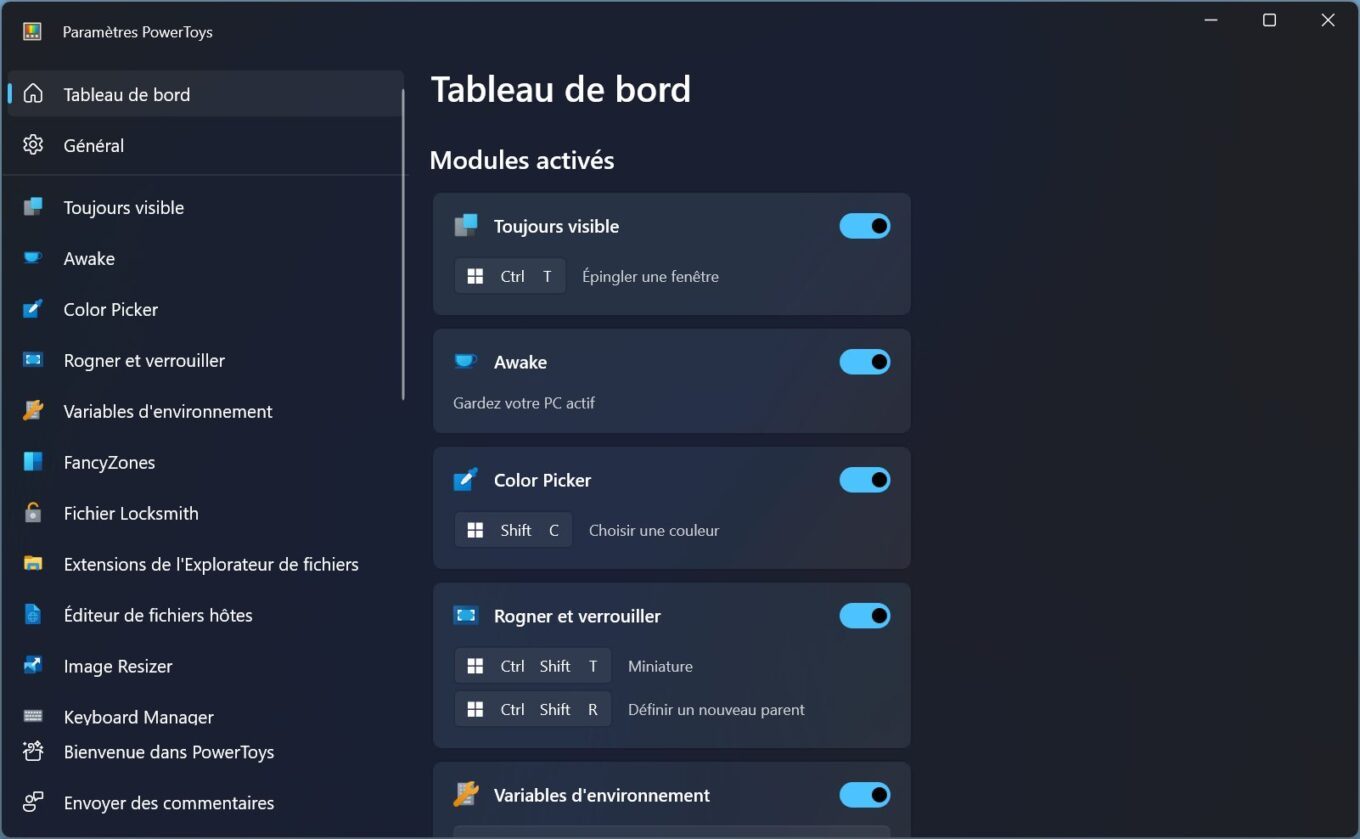
微软实际上有一个将仪表板集成到其实用程序中的绝妙想法。这可以从 PowerToys 设置访问,并允许您概览已激活和已停用的模块。显然,它还允许他们管理其实施。此外,该页面还向用户显示非常有用的提醒。对于每个 PowerToys 模块,您都会找到不同的快捷键及其执行的操作。
新的环境变量编辑器
通过此更新,PowerToys 迎来了一个新的实用程序。微软已将环境变量编辑器集成到其工具包中。对于那些不知道它们是什么的人来说,Windows 中的环境变量是操作系统存储的特定值或信息,以允许程序和应用程序正常运行。
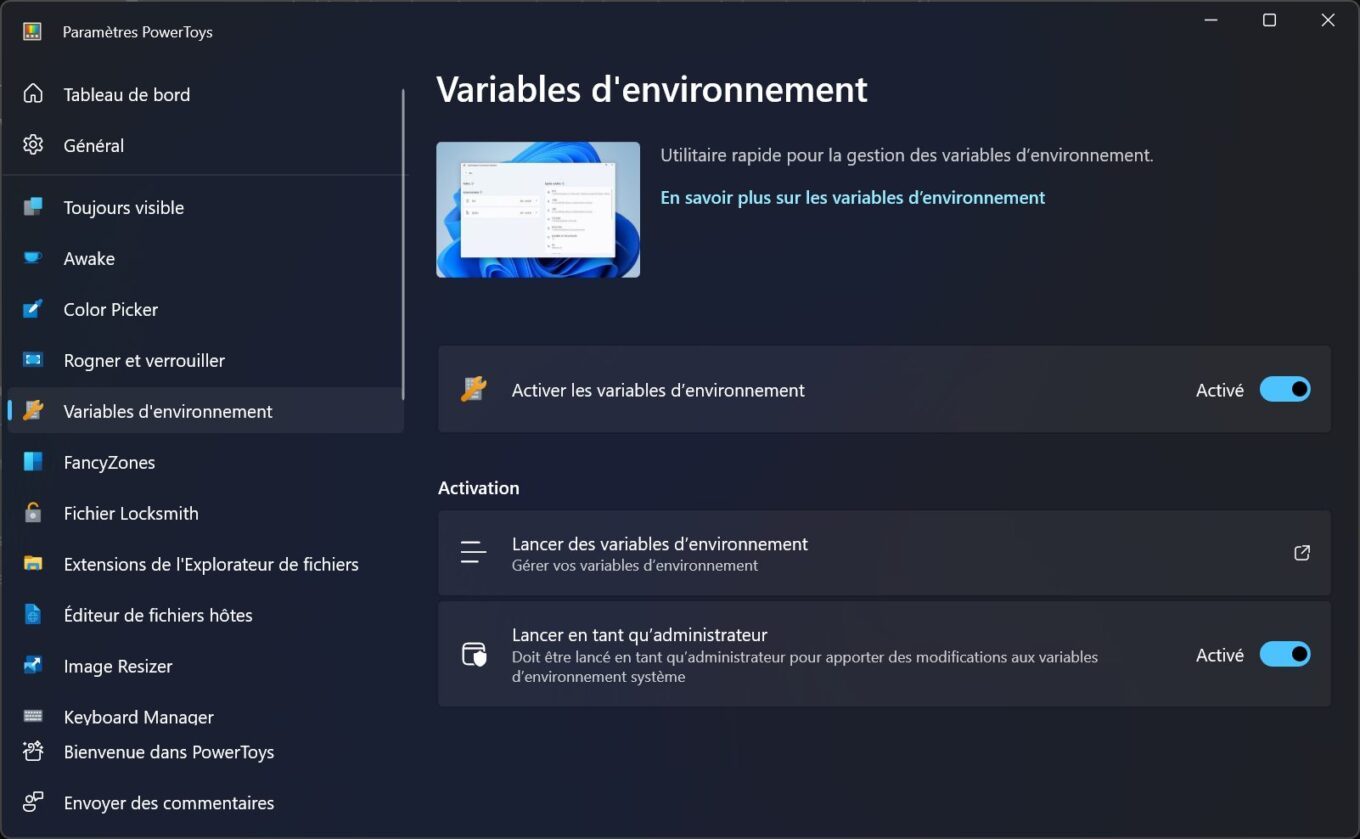
使用此工具,您可以配置不同的配置文件、修改它们并轻松管理它们的激活和停用,所有这些都在现代界面中进行。到目前为止,Windows 下环境变量的管理都附加在“系统属性”面板上,所有这些都在一个过时且不太直观的界面中。
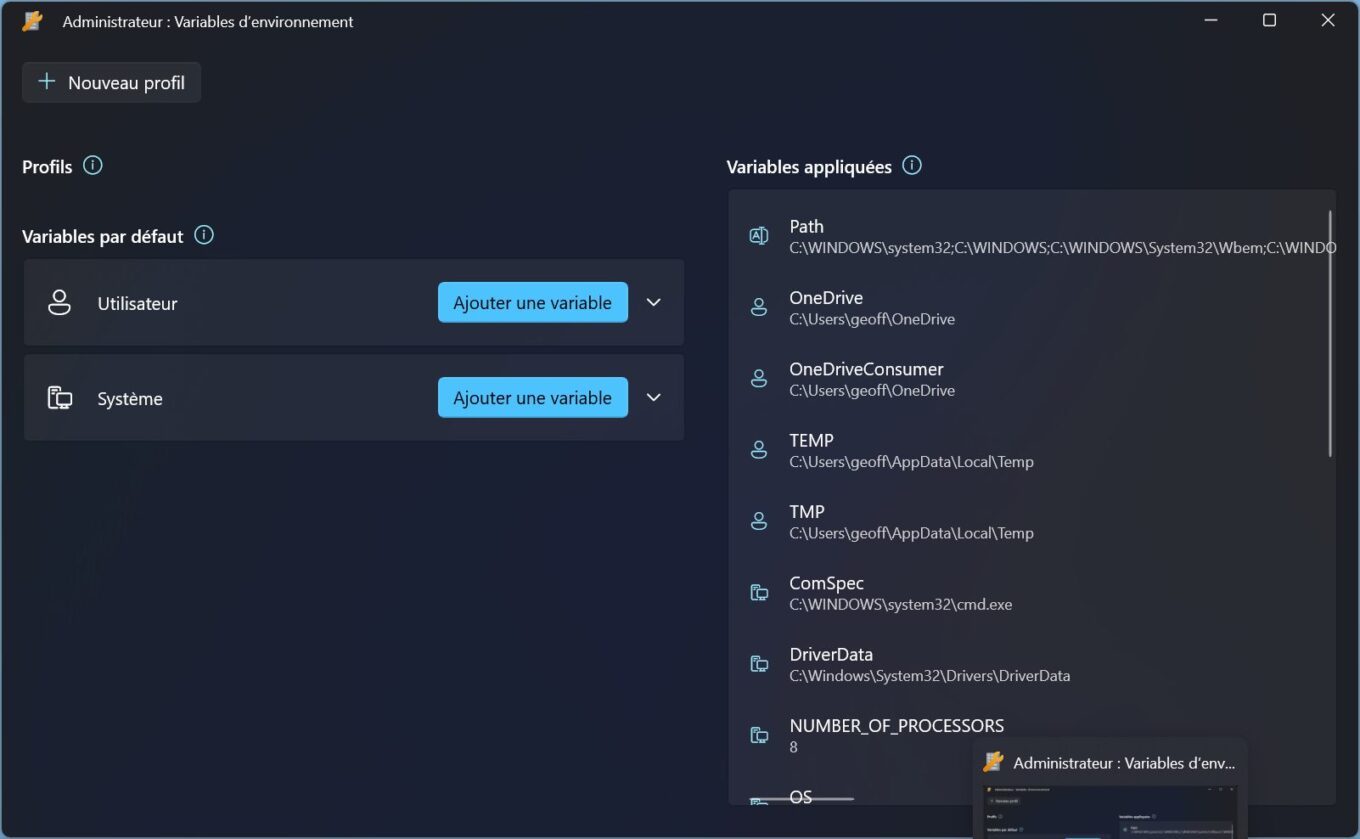
预览现在支持所有文件
请记住,六月初,微软推出了 PowerToys 预览版。这项受 macOS 启发的功能允许您使用键盘快捷键 Ctrl + Space 在 Windows 文件资源管理器中快速预览选定的文件。到目前为止,该模块并不支持所有文件格式。现在问题已经解决了。
该模块现在可以显示所有文件的预览,无论其格式如何,因为机器具有允许其显示预览的工具。因此,微软以 Office 套件中的文件为例,只要计算机上安装了 Microsoft Office 管理器,就可以使用 PowerToys 预览模块进行预览。

Opera One - AI 驱动的网络浏览器
作者:歌剧








